神舟精盾T64是一款搭载英特尔酷睿七代处理器的15.6英寸笔记本电脑。预装win10系统,虽然说win10以及推出挺长时间了,但是还是有不少的用户习惯使用win7呀。而且英特尔七代处理器在安装win7的时候usb3.0设备无法使用,要在采用集成usb3.0驱动的win7系统,同时还要在BIOS中关闭"安全启动"和开启"兼容模式",那么T64 神舟精盾15.6寸笔记本电脑怎么重装win7?
操作步骤:
一、操作前准备工作:
1、备份好硬盘所有文件
2、8G左右的U盘:U盘启动盘制作工具(PE特点:1,绝无捆绑任何软件的启动盘。2,支持PE自动修复UEFI+GPT引导。3,支持LEGACY/UEFI双引导。4,一键装机自动认别gho wim esd系统格式)
3、系统下载:WIN7 64位系统新机型(集成最新USB3.0驱动,解决安装6代CPU以上机型时USB无法使用问题)
二、神舟精盾T64笔记本win10换win7系统bios设置步骤(安装WIN7重要一步)
1、重启笔记本按F2进入BIOS设置,在Security下把Secure Boot Control设置为Disabled;

2、转到Boot界面,选择UEFI Setting回车;

3、选择UEFI Boot回车设置成Disabled,如果有CSM,设置为Enabled,然后按F10保存设置;

4、保存设置后自动重启进入LOGO画面时,一直按重启按F12/F7/ESC快捷键,在启动菜单中选择USB启动,如下图所示;

三、改硬盘分区格式为MBR分区(默认为GPT分区,更改为MBR分区安装WIN7)
1、选择U盘启动盘进入PE后,在桌面上运行DiskGenius分区工具,点击菜单栏的【硬盘】,选择【转换分区表类型为MBR格式】,然后点击【快速分区】进行分区即可。

四、神舟精盾T64笔记本安装win7系统
1、运行桌面由"系统总裁制作的SGI映像总裁"工具,然后点击浏览,在U盘找到我们下载好的ghost版本的iso或者gho文件,以c盘为系统盘,把win7系统安装在c盘中,点击下一步,等待释放GHO安装程序,电脑便会自动重启。拔掉U盘电脑重启后,系统会自动完成后续的程序安装,直到看到桌面,系统就彻底安装成功了。


以上就是神舟精盾T64笔记本win10改装win7系统的方法,安装前务必备份所有数据,要想了解更多电脑技术教程资讯(请收藏电脑技术网)。
 eam Group 发布 T-Force Vulcan DDR5 内存
eam Group 发布 T-Force Vulcan DDR5 内存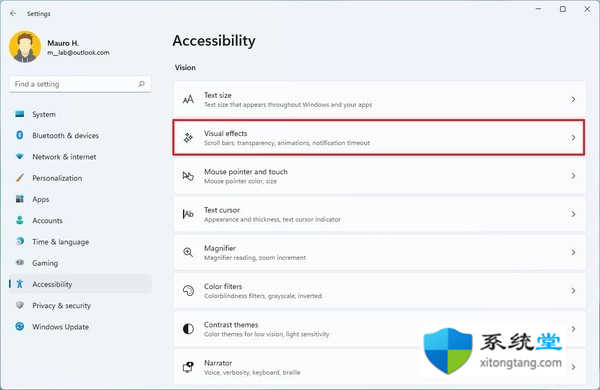 在Windows11上不活动时如何隐藏不活动的滚
在Windows11上不活动时如何隐藏不活动的滚 VLC media player转换视频格式的方法
VLC media player转换视频格式的方法 浩辰CAD看图王测量尺寸不准怎么办?尺寸
浩辰CAD看图王测量尺寸不准怎么办?尺寸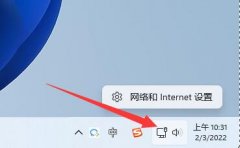 win11更改tcp协议教程
win11更改tcp协议教程
tcp协议关系着我们的网络状况,如果出现网速慢、连不上网等情......
阅读 pr使音频过渡更自然的方法教程
pr使音频过渡更自然的方法教程
在Adobepremiere这款软件中剪辑视频时,我们可以适当添加一些背景......
阅读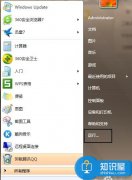 怎么给我的电脑设置硬盘禁止访问 如何在
怎么给我的电脑设置硬盘禁止访问 如何在
怎么给我的电脑设置硬盘禁止访问 如何在电脑里设置磁盘的访问......
阅读 《无双大蛇2终极版》武器属性如何搭配?
《无双大蛇2终极版》武器属性如何搭配?
无双大蛇2终极版是一款角色扮演类动作游戏,本作包含无双大蛇......
阅读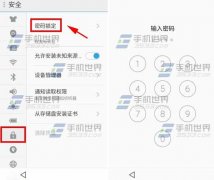 魅蓝手机锁屏密码设置方法
魅蓝手机锁屏密码设置方法
魅蓝手机锁屏密码如何设置?以下就为大家带来魅蓝手机锁屏密码......
阅读 爱字幕软件收费吗
爱字幕软件收费吗 支付宝证件照底色更换教
支付宝证件照底色更换教 谷爱凌北京冬奥会比赛项
谷爱凌北京冬奥会比赛项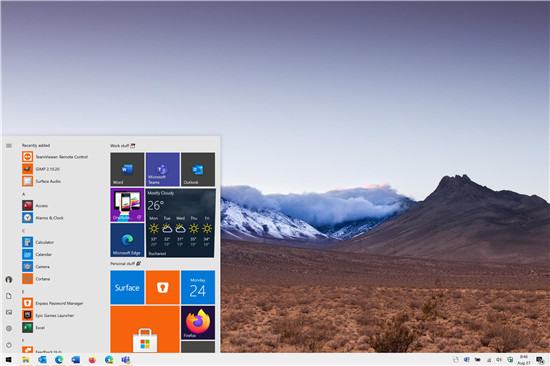 Windows10版本2004的使用量在
Windows10版本2004的使用量在 Win10令人沮丧的升级缺陷已
Win10令人沮丧的升级缺陷已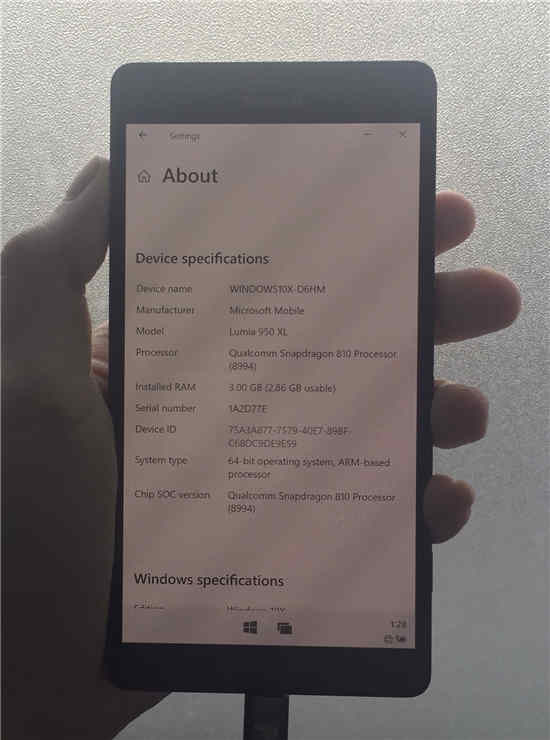 为Lumia 950和Lumia 950XL更新了
为Lumia 950和Lumia 950XL更新了 网易云音乐官方歌单查看
网易云音乐官方歌单查看 Microsoft准备关闭Internet E
Microsoft准备关闭Internet E 《怪物猎人崛起》曙光修
《怪物猎人崛起》曙光修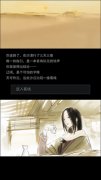 江湖悠悠阿寻选项怎么选
江湖悠悠阿寻选项怎么选 原神雷神抽卡有哪些玄学
原神雷神抽卡有哪些玄学 最好用的离线驱动软件
最好用的离线驱动软件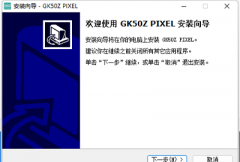 微星gk50z驱动怎么用
微星gk50z驱动怎么用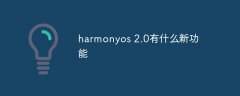 harmonyos 2.0有什么新功能
harmonyos 2.0有什么新功能 Windows操作系统出现内存错
Windows操作系统出现内存错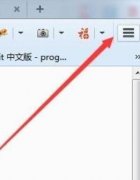 火狐浏览器设置兼容性视
火狐浏览器设置兼容性视 Adobe Photoshop中移动参考线
Adobe Photoshop中移动参考线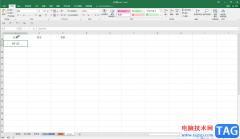 Excel在考勤表中快速填充一
Excel在考勤表中快速填充一 WPS Word文档将多行文字合并
WPS Word文档将多行文字合并 苹果iPhoneSE助听器模式怎么
苹果iPhoneSE助听器模式怎么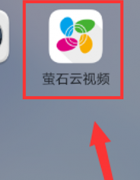 萤石云视频怎么取消开机
萤石云视频怎么取消开机 超简单的路由器设置教程
超简单的路由器设置教程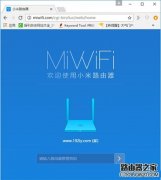 小米路由器192.168.31.1原始
小米路由器192.168.31.1原始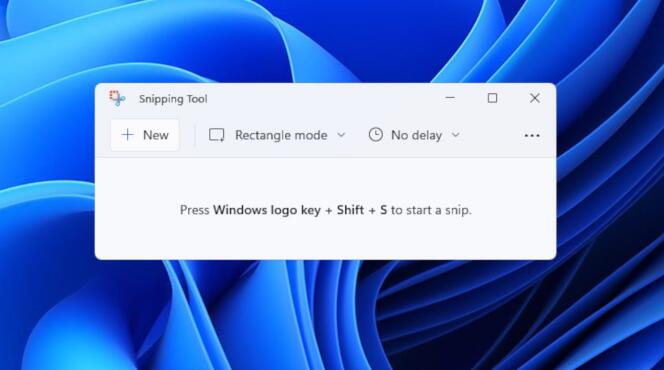
win11截屏怎么截快捷键?教你如何在Win11和10上截屏? 随着我们进入 Windows 11 时代,有一件事没有改变:屏幕截图仍然是任何操作系统的基本功能。也就是说,无论您是仍在使...
次阅读
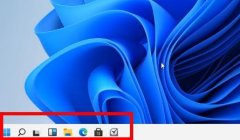
每一个系统的开始菜单都是很丰富的对于有强迫症的人就会想要进行分组,我们今天给大家带来了的就是win11开始菜单设置分组方法,对于新系统还很陌生的小伙伴快来一起了解一下吧。...
次阅读

搭载Windows 10 v1903及更高版本的Surface Laptop Go于2021年3月收到驱动程序和固件累积更新。该更新将自动安装,但是,所有设备不会同时获得最新的软件包。 此外,您可能...
次阅读
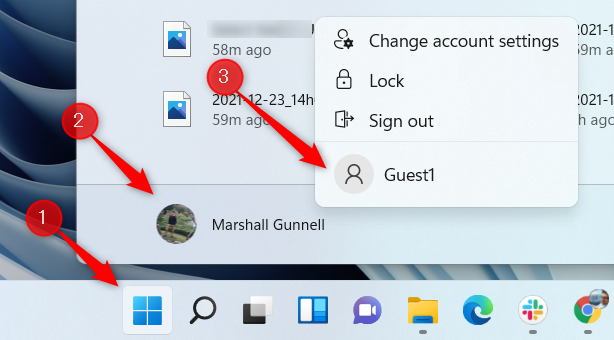
电脑怎么切换用户账户?在Windows11上切换用户帐户的4种方法 当您有多个用户帐户时,如果您在共享 Windows PC 上工作是理想的,您可以在帐户之间切换,而无需关闭您打开的...
次阅读

win7从2009年发布到现在停止更新服务,一共推出了很多的官方版本。很多朋友只知道这些版本的中文名称,却不知道他们的英文名。其实enterprise版就是企业版的英文名称,下面就给大家科普一下...
次阅读

很多用户为了自己的电脑安全,会给自己的电脑设置bios密码,这样其他人一般就无法强行通过bios设置来获得电脑的使用权,但是有的人时间久了却忘记了自己的bios密码,那么Win7系统bios密码忘...
次阅读

我们在使用win7操作系统电脑的时候,有些情况下可能需要我么去重装电脑的操作系统。那么对于这个问题很多小伙伴在重装系统的时候就遇到了出现系统高级选项和启动选项这两个选项,不知...
次阅读

我们在使用电脑的时候,有些情况下可能会遇到安装操作系统或者是更换我们当前操作系统的情况。对于雨林木风win7使用硬盘怎么安装这种问题,小编觉得我们可以现在系统家园网站中的雨林...
次阅读
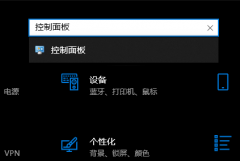
最近很小伙伴发现电脑耳机麦克风打不开,而现如今无论是台式电脑还是笔记本电脑都会自带麦克风的功能,这也为我们提供了大大的方便,但有很多的朋友在使用的过程中会突然发现自己的电...
次阅读
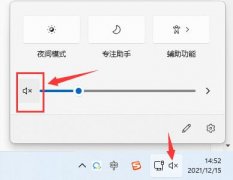
玩游戏的时候声音是非常重要的,没了声音会大大降低游戏体验。最近就有玩家用win11玩lol没有声音,这可能是由于我们关闭或禁用了游戏中的音效,也可能是没有开启游戏声音,下面就一起来...
次阅读

不仅是在u盘重装系统时,如果我们更换了一块固态硬盘,也可以设置固态硬盘为启动盘。但是很多朋友都不知道win7更改启动方式在哪里设置,其实我们需要在bios设置中才可以完成,下面就一起...
次阅读
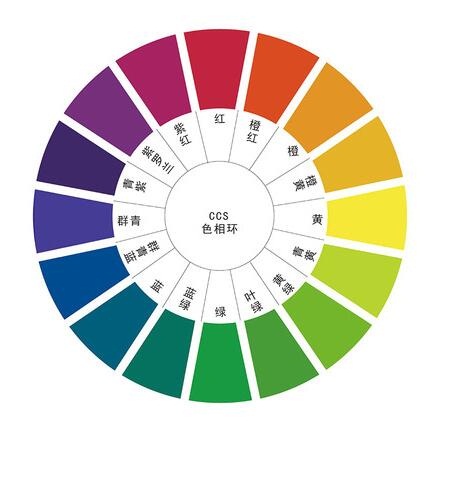
如何修复Windows11上的暖色显示 您的笔记本电脑是否显示出相当温暖的色彩?显示校准可能有问题-这是Windows11上的修复程序。 如果您有HP的新笔记本电脑,华硕、Acer...
次阅读
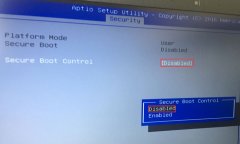
华硕K550VX是一款搭载第6代英特尔酷睿处理器的15.6英寸笔记本。预装的是win10系统,但是还是有不少的用户喜欢win7系统,由于该笔记本采用的是intel 6代CPU,在安装WIN7过程中USB设备不能使用,需...
次阅读
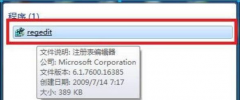
win7系统是一款非常好用的优秀系统。最近很多小伙伴们在使用win7系统的过程中遇到了游戏无法全屏显示的问题?今天小编就为大家带来了win7游戏全屏设置一起来看看吧。...
次阅读

在win11系统中,我们可以通过打开分屏交互来让多个显示器使用同一款系统,共同操作,但是很多朋友不知道分屏交互怎么开启,其实只要在系统设置中找到显示器就可以了,下面一起来学习一...
次阅读